[PS玩家] 美图秀秀教你轻松制作专属图章水印
作者:CC下载站 日期:2018-10-16 05:38:33 浏览:3578 分类:PS玩家
先来看看下面两种图章的效果:
很好玩吧?制作起来也很简单哦,下面就分别介绍下上面两种图章的制作方法:
1.启动软件后,先来做张白底方形图章,点击新建菜单,新建等宽正方形的白色画布。至于尺寸可以按照需要自定义。
2.然后进入“饰品”菜单,选择“非主流印”分类,选择好我们要用来制作图章的素材,将其添加进背景图中后,调节大小后鼠标右键选择“合并当前素材”。
3.接着进入“文字”菜单下,选择输入静态文字,点击网络字体,选择文鼎霹雳体,颜色-白色,调节每个文字的颜色、方向、大小、字与字之间的间距等参数,最后鼠标右键“全部合并”,第一个网络图章就做好了。
4.如果要做透明水印,就要用到透明的PNG格式,那接下来我们来做第二个圆形PNG格式的图章,同样点击新建菜单,不过这回要新建一个等宽的透明画布。
5.进入“饰品”菜单下,在“非主流印”分类中,选择图章相关素材,添加后并调节各素材的大小位置,最后右键选择“全部合并”。
6.最后在“文字”菜单下,选择输入静态文字,用本地字体的“宋体”键入想要的文字,样式加粗,颜色红色,调节文字的大小、角度、间距等参数,右键全部合并。第二个透明圆形图章就做好了。
小贴士:当新建透明画布时,最后的保存默认为PNG格式文件。
是不是很简单呢?当然发挥更多创意和DIY精神,大家还可以定制更多个性的图章,有了这样简单的制作工具,只有想不到没有做不到。喜欢做图章的朋友,赶快打开“美图秀秀”做一个专属于自己的图章水印吧!
猜你还喜欢
- 03-26 [PS动作] Photoshop 一键去黑底动作
- 08-25 [3dmax教程] 3dmax玻璃材质参数设置方法
- 10-16 [PS玩家] YUMMY教你做美图之炫彩背景篇
- 10-16 [PS玩家] 普通自拍照大改造 制作可爱圆形签名图
- 10-16 [PS玩家] 美图秀秀教你轻松制作专属图章水印
- 10-16 [PS教程] 教您用美图秀秀更改证件照片背景
- 09-05 [PS教程]Photoshop完美人像精修处理教程
- 04-28 [PS教程]摄影后期PS让风景如画教程
- 04-28 [PS教程]PhotoShop商业人像皮肤修图处理教程
- 04-07 [鼠标绘彩] ps鼠绘邪笑的毛球表情
- 04-07 [图片处理]Photoshop调出甜美青黄色美女照片
- 04-07 [鼠标绘彩]ps鼠绘 制作一个精致的Q版老顽童
取消回复欢迎 你 发表评论:
- 精品推荐!
-
- 最新文章
- 热门文章
- 热评文章
![[动画] 小马宝莉(2011-2019)S01-S09季全集 1080P 国语中字 [附带英文版]](https://www.kuafuzys.com/upload/attach/202410/72973_QQGSHQE76XCH2NT.jpg)
[动画] 小马宝莉(2011-2019)S01-S09季全集 1080P 国语中字 [附带英文版]
![[角色扮演] 《河洛群侠传》 V1.32](https://www.cdz423.com/zb_users/upload/2024/10/20241007194733172830165337901.jpeg)
[角色扮演] 《河洛群侠传》 V1.32
![[游戏] 太吾绘卷](https://www.cdz423.com/zb_users/upload/2024/10/20241007194409172830144991782.jpeg)
[游戏] 太吾绘卷
![[经典游戏] 13083款经典街机游戏 合集 解压即可玩](https://www.cdz423.com/zb_users/upload/2024/10/20241007015914172823755413319.webp)
[经典游戏] 13083款经典街机游戏 合集 解压即可玩
![[电影] 山花烂漫时 2024✨完结【4K / 杜比5.1环绕声】宋佳 / 兰西雅 / 都兰](https://www.cdz423.com/zb_users/upload/2024/10/20241007012256172823537648190.jpeg)
[电影] 山花烂漫时 2024✨完结【4K / 杜比5.1环绕声】宋佳 / 兰西雅 / 都兰
![[模拟经营] 模拟人生4/The Sims4- (v1.109.207.1020—更新梦幻育婴房+艺术家工作室DLC)](https://www.cdz423.com/zb_users/upload/2024/10/20241007010948172823458888981.jpeg)
[模拟经营] 模拟人生4/The Sims4- (v1.109.207.1020—更新梦幻育婴房+艺术家工作室DLC)
![[Android] 开罗游戏 ▎像素风格的模拟经营的游戏厂商安卓游戏大合集](https://www.cdz423.com/zb_users/upload/2024/10/20241006183357172821083789239.png)
[Android] 开罗游戏 ▎像素风格的模拟经营的游戏厂商安卓游戏大合集
![[游戏] 战神5/战神:诸神黄昏/God of War Ragnarok v1.0.612.4312 官方简体中文 175GB](https://www.cdz423.com/zb_users/upload/2024/10/20241005194649172812880925633.jpeg)
[游戏] 战神5/战神:诸神黄昏/God of War Ragnarok v1.0.612.4312 官方简体中文 175GB
![[电影] 饥饿站台2 (2024) El hoyo 2 [西班牙 科幻 惊悚 恐怖] 1080P 附第一部](https://www.cdz423.com/zb_users/upload/2024/10/20241006004316172814659655877.jpeg)
[电影] 饥饿站台2 (2024) El hoyo 2 [西班牙 科幻 惊悚 恐怖] 1080P 附第一部
![[游戏] MAME0.228经典4603款游戏合集](https://www.cdz423.com/zb_users/upload/2024/10/20241005004903172806054335833.png)
[游戏] MAME0.228经典4603款游戏合集
![[文件编辑] WinHex 21.2 SR-2_x86_x64 绿色单文件版](https://www.cdz423.com/zb_users/upload/2024/07/20240723003911172166635160275.jpeg)
[文件编辑] WinHex 21.2 SR-2_x86_x64 绿色单文件版
![[图片浏览] 2345看图王去广告安装版 x86 x64 11.3.0.10165](https://www.cdz423.com/zb_users/upload/2023/11/20231108214914169945135484013.jpeg)
[图片浏览] 2345看图王去广告安装版 x86 x64 11.3.0.10165
![[电影] 死侍与金刚狼 DeadPool.And.Wolverine.2024.V4.2160p [MP4]](https://www.cdz423.com/zb_users/upload/2024/08/20240803062636172263759681043.jpeg)
[电影] 死侍与金刚狼 DeadPool.And.Wolverine.2024.V4.2160p [MP4]
![[游戏] 《黑神话悟空》免安装学习版【全dlc整合完整版】+Steam游戏解锁+游戏修改工具!](https://www.cdz423.com/zb_users/upload/2024/08/20240824090317172446139718947.webp)
[游戏] 《黑神话悟空》免安装学习版【全dlc整合完整版】+Steam游戏解锁+游戏修改工具!
![[涨点姿势] 男性性技宝典:14招实战驭女术——爱抚、按摩、催情、姿势、高潮全攻略](https://www.cdz423.com/zb_users/upload/2024/08/20240819040753172401167364501.jpeg)
[涨点姿势] 男性性技宝典:14招实战驭女术——爱抚、按摩、催情、姿势、高潮全攻略
![[美剧] [黑袍纠察队 第四季][全8集][MKV][中文字幕][1080P]](https://www.cdz423.com/zb_users/upload/2024/06/20240621165138171895989829208.jpeg)
[美剧] [黑袍纠察队 第四季][全8集][MKV][中文字幕][1080P]
![[电视剧集] [BT下载][黑暗城市- 清扫魔 Dark City: The Cleaner 第一季][全06集][英语无字][MKV][720P/1080P][WEB-RAW]](https://www.cdz423.com/zb_users/upload/2024/08/20240810030503172323030391954.png)
[电视剧集] [BT下载][黑暗城市- 清扫魔 Dark City: The Cleaner 第一季][全06集][英语无字][MKV][720P/1080P][WEB-RAW]
![[短剧] 被下架·禁播的羞羞短剧·午夜短剧合集](https://www.cdz423.com/zb_users/upload/2024/08/20240824235803172451508317737.jpeg)
[短剧] 被下架·禁播的羞羞短剧·午夜短剧合集
![[资料] 知识星球【生财有术】付费内容](https://www.cdz423.com/zb_users/upload/2024/07/20240714152244172094176436824.jpeg)
[资料] 知识星球【生财有术】付费内容
![[动画] 《名侦探柯南》名侦探柯南百万美元的五菱星 [TC] [MP4]](https://www.cdz423.com/zb_users/upload/2024/08/20240820174626172414718671184.jpeg)
[动画] 《名侦探柯南》名侦探柯南百万美元的五菱星 [TC] [MP4]
![[影视] 美国内战 4K蓝光原盘下载+高清MKV版/内战/帝国浩劫:美国内战(台)/美帝崩裂(港) 2024 Civil War 63.86G](https://www.cdz423.com/zb_users/upload/2024/08/20240820033214172409593460715.webp)
[影视] 美国内战 4K蓝光原盘下载+高清MKV版/内战/帝国浩劫:美国内战(台)/美帝崩裂(港) 2024 Civil War 63.86G
![[美剧] [黑袍纠察队 第四季][全8集][MKV][中文字幕][1080P]](https://www.cdz423.com/zb_users/upload/2024/06/20240621165138171895989829208.jpeg)
[美剧] [黑袍纠察队 第四季][全8集][MKV][中文字幕][1080P]
![[电影] 《黄飞鸿》全系列合集](https://www.cdz423.com/zb_users/upload/2024/09/20240924190959172717619976996.jpeg)
[电影] 《黄飞鸿》全系列合集
![[瓜] 恒大歌舞团被扒,意外暴露惊人内幕,难怪许家印商业帝国会崩盘](https://www.cdz423.com/zb_users/upload/2024/09/20240923004855172702373543608.jpeg)
[瓜] 恒大歌舞团被扒,意外暴露惊人内幕,难怪许家印商业帝国会崩盘
![[Android] 开罗游戏 ▎像素风格的模拟经营的游戏厂商安卓游戏大合集](https://www.cdz423.com/zb_users/upload/2024/10/20241006183357172821083789239.png)
[Android] 开罗游戏 ▎像素风格的模拟经营的游戏厂商安卓游戏大合集
![[资源] 精整2023年知识星球付费文合集136篇【PDF格式】](https://www.cdz423.com/zb_users/upload/2024/08/20240813011226172348274667390.jpeg)
[资源] 精整2023年知识星球付费文合集136篇【PDF格式】
![[文件编辑] WinHex 21.2 SR-2_x86_x64 绿色单文件版](https://www.cdz423.com/zb_users/upload/2024/07/20240723003911172166635160275.jpeg)
[文件编辑] WinHex 21.2 SR-2_x86_x64 绿色单文件版
![[图片浏览] 2345看图王去广告安装版 x86 x64 11.3.0.10165](https://www.cdz423.com/zb_users/upload/2023/11/20231108214914169945135484013.jpeg)
[图片浏览] 2345看图王去广告安装版 x86 x64 11.3.0.10165
![[美图] 【经典收藏美图集合】1500多张韩国美女高清图片让你的收藏夹更加丰富多彩](https://www.cdz423.com/zb_users/upload/2024/09/20240924143942172715998295606.jpeg)
[美图] 【经典收藏美图集合】1500多张韩国美女高清图片让你的收藏夹更加丰富多彩
![[写真] 宫本桜 碧蓝航线 能代本典藏版-全套福利付费写真](https://www.cdz423.com/zb_users/upload/2024/09/20240916182008172648200838417.jpeg)
[写真] 宫本桜 碧蓝航线 能代本典藏版-全套福利付费写真
- 最新评论
-
帖子里不是写着么【相关密码】:www.52sk2.comCC下载站 评论于:10-07 感谢分享1234123 评论于:10-07 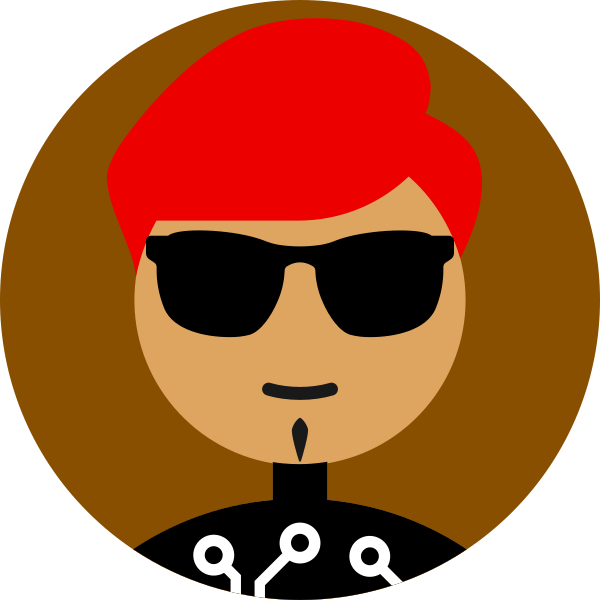
百度网盘怎么还有个解压码啊,解压码是什么lrq2004042 评论于:10-07 太好了终于找到了谢谢Tom 评论于:10-07 
谢谢分享loonghd 评论于:09-30 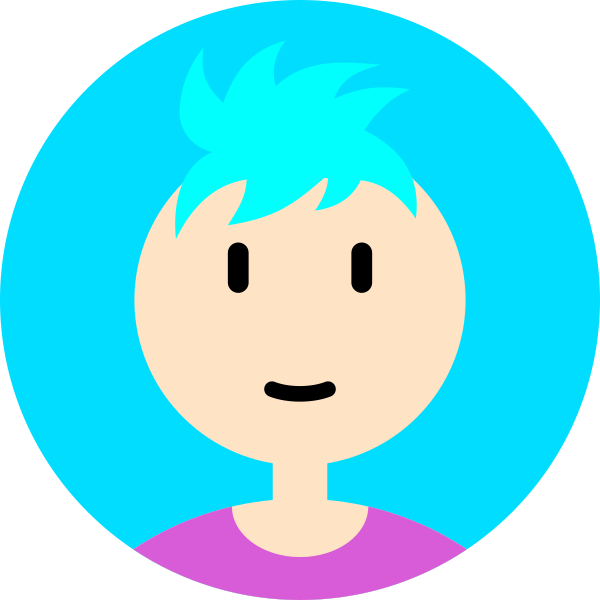
好多演員都出演過黃飛鴻,但還是李連杰最突出338 评论于:09-30 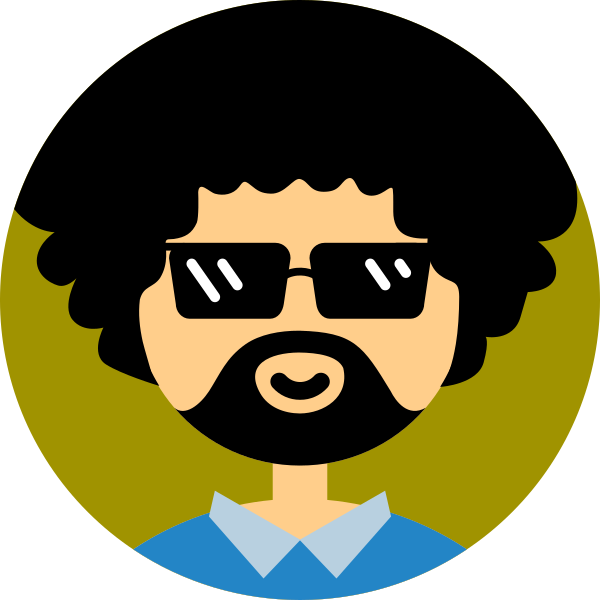
很喜欢,感谢分享1506098895 评论于:09-22 寻回童年回忆AnDemon 评论于:09-21 不错,不错剧毒 评论于:09-07 已修复CC下载站 评论于:08-20
- 热门tag


![[PS玩家] 美图秀秀教你轻松制作专属图章水印](https://www.cdz423.com/zb_users/upload/2018/10/20181016054054_92150.jpg)
![[PS玩家] 美图秀秀教你轻松制作专属图章水印](https://www.cdz423.com/zb_users/upload/2018/10/20181016054055_81597.jpg)
![[PS玩家] 美图秀秀教你轻松制作专属图章水印](https://www.cdz423.com/zb_users/upload/2018/10/20181016054057_24696.jpg)
![[PS玩家] 美图秀秀教你轻松制作专属图章水印](https://www.cdz423.com/zb_users/upload/2018/10/20181016054058_28421.jpg)
![[PS玩家] 美图秀秀教你轻松制作专属图章水印](https://www.cdz423.com/zb_users/upload/2018/10/20181016054059_61113.jpg)
![[PS玩家] 美图秀秀教你轻松制作专属图章水印](https://www.cdz423.com/zb_users/upload/2018/10/20181016054100_77675.jpg)
![[PS玩家] 美图秀秀教你轻松制作专属图章水印](https://www.cdz423.com/zb_users/upload/2018/10/20181016054102_70394.jpg)
